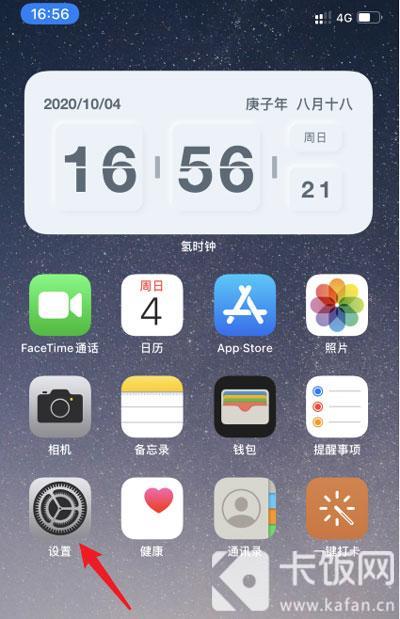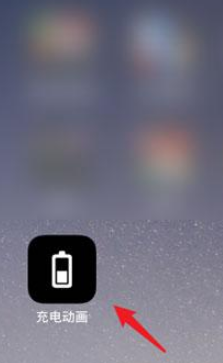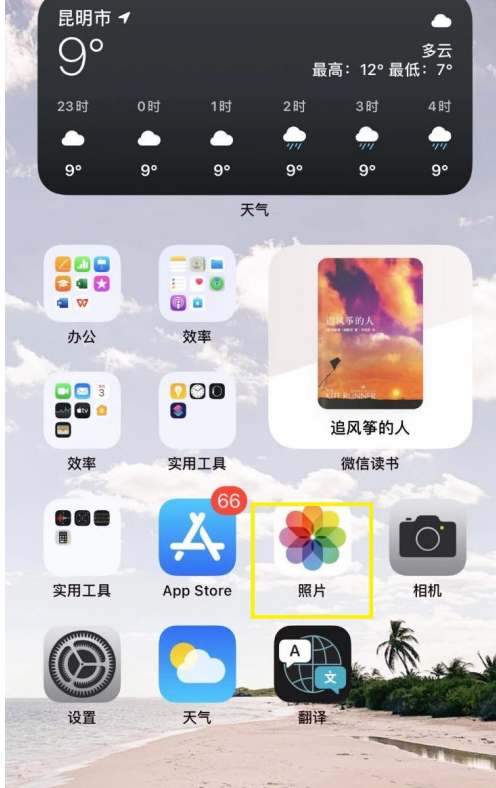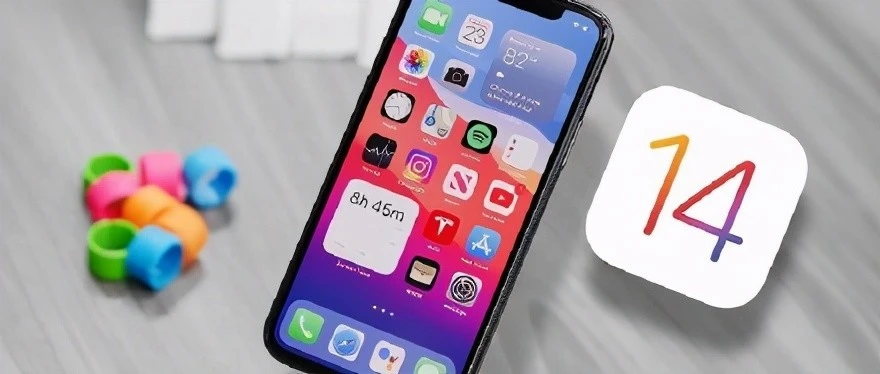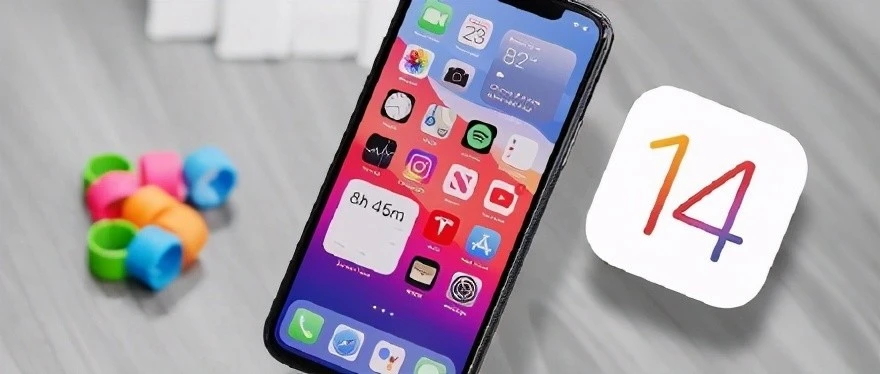iPhone13怎么打开隐藏照片功能
2022-12-18 617很多小伙伴都会在手机相册中放了很多私密的照片,但是突然朋友要借你的手机,你不想被别人看到,可以将那些照片隐藏起来,那么iPhone13怎么打开隐藏照片功能呢?非凡小编来教教大家隐藏照片的方法吧。
iPhone13怎么打开隐藏照片功能
1、选择照片中的设置。
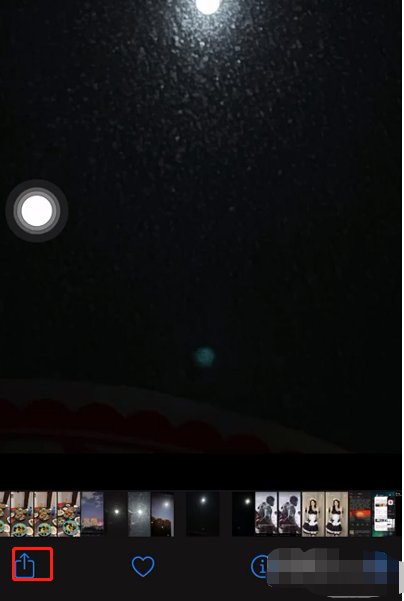
2、选择隐藏。
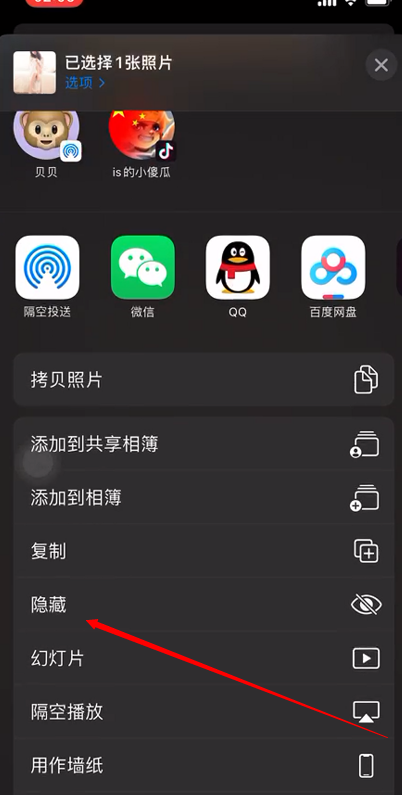
3、想要查看,点击更多的已隐藏即可。
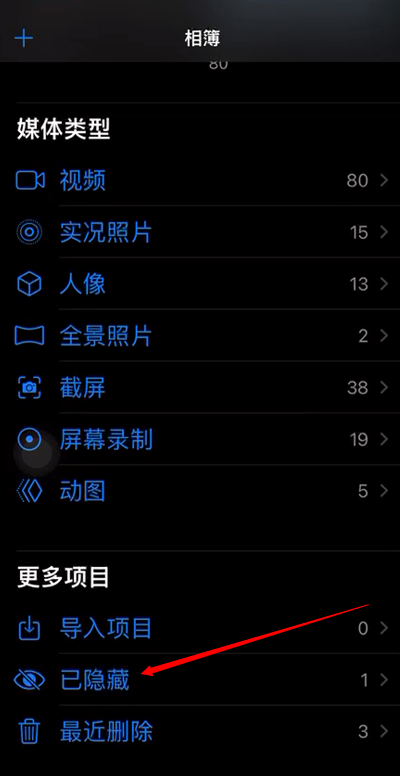
4、将手机设置中的照片的已隐藏相簿打开即可在更多中找到。
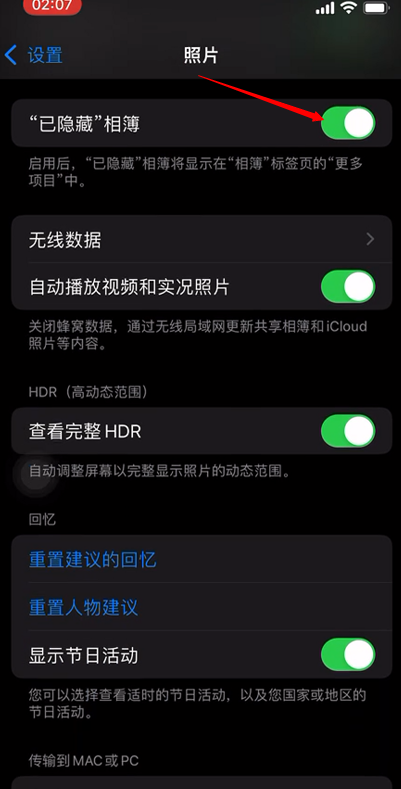
以上就是iPhone13怎么打开隐藏照片功能的全部内容了,果粉控为您提供最好用的手机教程,为您带来最新的手机资讯!
| iphone13玩机攻略 | ||
| 热门问题 | ||
| 保修期及维修价格 | 屏幕刷新率 | 和12哪个重 |
| 新机最佳充电 | 电池容量提升了吗 | 电池健康度下降快 |
| 电池续航 | 边框材质 | 充电方式 |
| 有教育优惠吗 | 屏幕失灵 | 跑分详情 |
| 入手建议 | 有指纹解锁吗 | 参数配置 |
| 粉色图鉴 | 特色亮点 | 13系列哪款最好 |
| 有NFC吗 | 有虹膜识别吗 | 支持GPS吗 |
| 信号怎么样 | ||
| 使用技巧 | ||
| 查看剩余内存 | 拍照有绿点 | 自动微距 |
| 拍照声音 | 护眼模式 | 变焦拍照 |
| 录入面容 | 语言环境 | 自定义铃声 |
| 拍照九宫格 | 来电闪光 | 相机配置 |
| 改运营商名字 | 通话录音 | 查保修日期 |
| 实况照片 | 省电模式 | 设置震动 |
| 杜比视界 | 设置圆点信号图标 | 个人热点名称 |
| 手机名称 | 软件闪退 | 添加交通卡 |
| 相机曝光 | 抬起唤醒 | 关闭App跟踪 |
| 连接u盘 | 24小时制 | 连拍照片 |
| 隐藏通知 | 电池百分比 | 悬浮球 |
| 点击上方文字可查看详情哦~ | ||
相关资讯
查看更多最新资讯
查看更多-

- 完美万词王如何设置循环播放 开启循环播放功能流程一览
- 2023-05-31 1447
-

- 剪映如何使用镜像翻转 镜像翻转功能用法详解
- 2023-05-31 2674
-

- 时间规划局如何删除事件 删除记录事件方法介绍
- 2023-05-31 1624
-

- 腾讯会议在哪里取消会议预订 撤回预定会议流程一览
- 2023-05-31 1697
-

- 腾讯会议怎么开启会议字幕 设置会议字幕功能方法介绍
- 2023-05-31 1888
热门应用
查看更多-

- 快听小说 3.2.4
- 新闻阅读 | 83.4 MB
-

- 360漫画破解版全部免费看 1.0.0
- 漫画 | 222.73 MB
-

- 社团学姐在线观看下拉式漫画免费 1.0.0
- 漫画 | 222.73 MB
-

- 樱花漫画免费漫画在线入口页面 1.0.0
- 漫画 | 222.73 MB
-

- 亲子餐厅免费阅读 1.0.0
- 漫画 | 222.73 MB
-
 下载
下载
湘ICP备19005331号-4copyright?2018-2024
guofenkong.com 版权所有
果粉控是专业苹果设备信息查询平台
提供最新的IOS系统固件下载
相关APP应用及游戏下载,绿色无毒,下载速度快。
联系邮箱:guofenkong@163.com